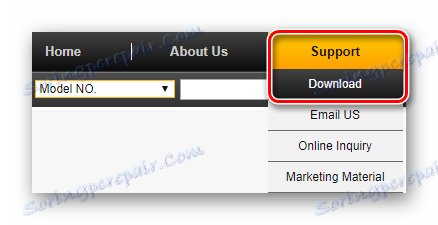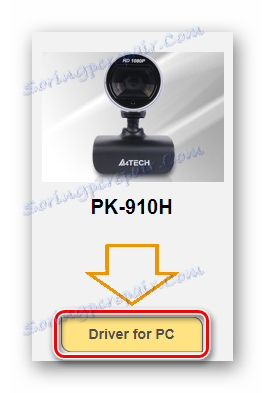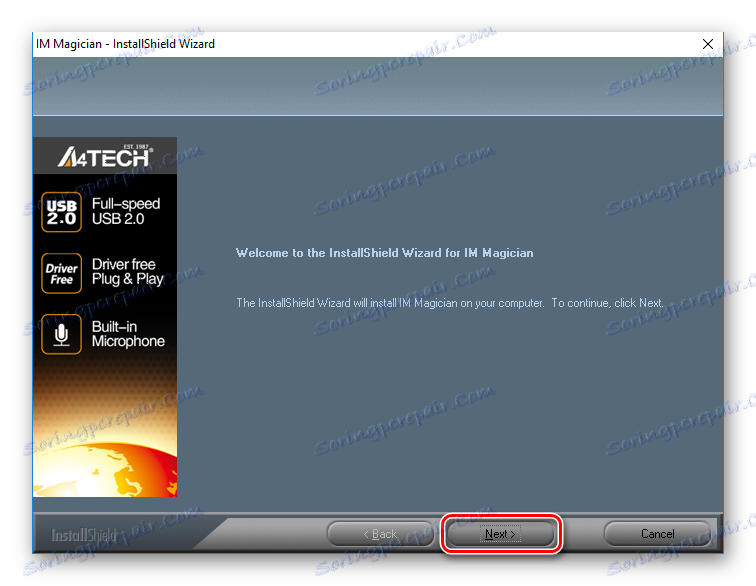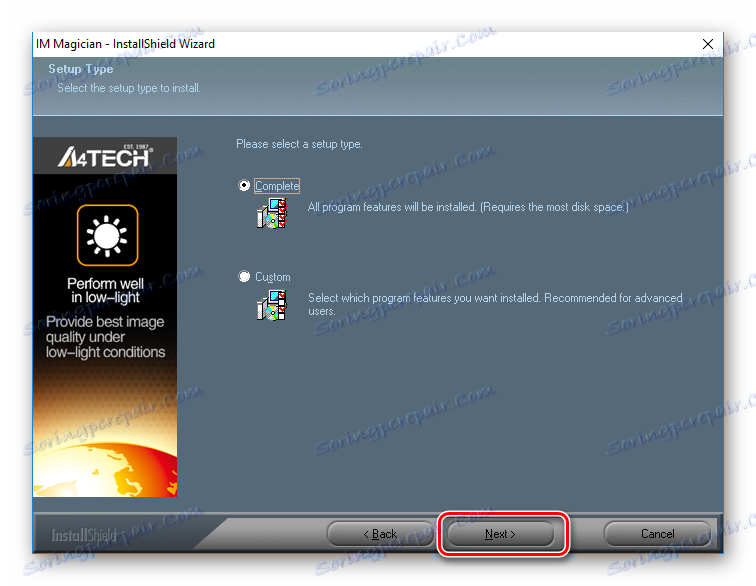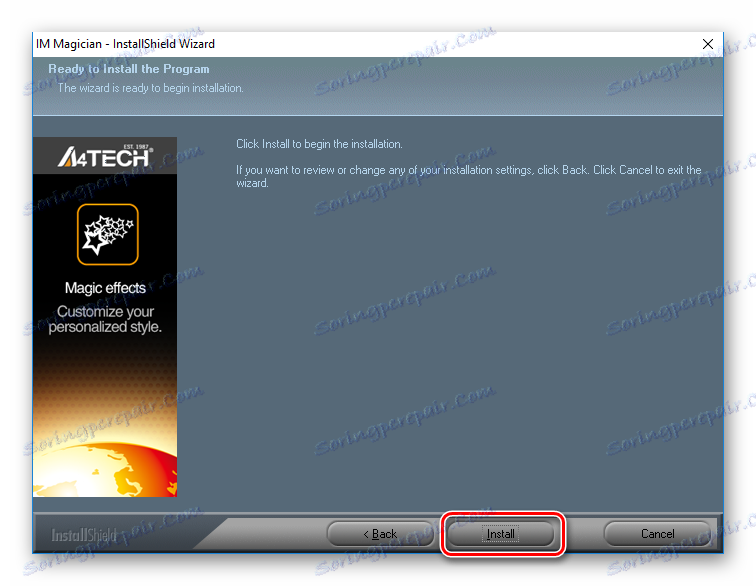Stiahnite si ovládač pre webovú kameru A4Tech
Dnes budeme podrobne zvážiť, ako nainštalovať ovládače pre webovú kameru od spoločnosti A4Tech, pretože pre správne fungovanie zariadenia je potrebné nájsť najnovší softvér.
obsah
Vyberte softvér pre webovú kameru A4Tech
Rovnako ako pri každom inom zariadení, môžete vybrať ovládač pre fotoaparát niekoľkými spôsobmi. Budeme venovať pozornosť každej metóde a možno zistíte, že najvhodnejšie pre seba.
Metóda 1: Vyhľadávanie vodičov na oficiálnych stránkach
Prvý spôsob, ako sa na to pozrieme, je nájdenie softvéru na oficiálnej webovej stránke. Táto možnosť vám umožní vybrať ovládače pre vaše zariadenie a operačný systém bez rizika prevzatia akéhokoľvek škodlivého softvéru.
- Prvým krokom je presunúť sa oficiálna webová stránka výrobcu A4Tech ,
- Na paneli v hornej časti obrazovky nájdete sekciu Podpora - umiestnite kurzor nad kurzor. Otvorí sa menu, v ktorom musíte vybrať položku "Na stiahnutie" .
![Podpora oficiálnej webovej stránky spoločnosti A4Tech]()
- Zobrazia sa dve rozbaľovacie ponuky, v ktorých musíte vybrať sériu a model vášho zariadenia. Potom kliknite na tlačidlo "Choď" .
![A4Tech Oficiálna webová stránka Výber fotoaparátu]()
- Potom prejdete na stránku, kde nájdete všetky informácie o stiahnutom softvéri a tiež si pozrite obrázok webovej kamery. Pod týmto obrázkom je tlačidlo "Ovládač pre počítač" , na ktoré musíte kliknúť.
![A4Tech Oficiálna webová stránka Stiahnuť ovládač]()
- Stiahne sa archív ovládačov. Po dokončení sťahovania rozbaľte obsah súboru do ľubovoľnej zložky a spustite inštaláciu. Ak to chcete urobiť, dvakrát kliknite na súbor s príponou * .exe .
![Stiahnite si ovládač A4Tech]()
- Otvorí sa hlavné okno pre inštaláciu programu s uvítaciou správou. Stačí kliknúť na tlačidlo "Ďalej" .
![A4Tech uvítací okno]()
- V ďalšom okne musíte prijať licenčnú zmluvu s koncovým používateľom. Ak to chcete urobiť, jednoducho vyberte príslušnú položku a kliknite na tlačidlo "Ďalej" .
![A4Tech prijíma licenčnú zmluvu]()
- Teraz vás bude vyzvaný vybrať typ inštalácie: "Complete" automaticky nainštaluje do vášho počítača všetky odporúčané komponenty. "Vlastné" umožní používateľovi vybrať si, čo má inštalovať a čo nie. Odporúčame vám vybrať prvý typ inštalácie. Potom znova kliknite na tlačidlo Ďalej .
![A4Tech Výber typu inštalácie]()
- Teraz stačí kliknúť na tlačidlo "Inštalovať" a čakať na inštaláciu ovládačov.
![Spustite inštaláciu ovládača A4Tech]()
Tým sa dokončí inštalácia softvéru webovej kamery a zariadenie môžete používať.
Metóda 2: Spoločné programy na vyhľadávanie vodičov
Ďalšou dobrou metódou je vyhľadávanie softvéru pomocou špecializovaných programov. Sú na internete, môžete nájsť veľa a vybrať ten, ktorý sa vám páči viac. Výhodou tejto metódy je, že celý proces sa vykoná automaticky - pomôcka bude nezávisle určovať pripojené zariadenie a vybrať vhodné ovládače. Ak neviete, ktorý program je najlepšie vybrať, odporúčame vám zoznámiť sa so zoznamom najpopulárnejšieho softvéru na inštaláciu hardvérového softvéru:
Čítajte viac: Najlepšie programy na inštaláciu ovládačov
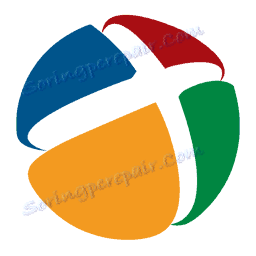
Odporúčame venovať pozornosť jednému z najpopulárnejších a najjednoduchších programov takéhoto plánu - Riešenie DriverPack , S ním môžete rýchlo nájsť všetky potrebné ovládače a nainštalovať ich. A v prípade, že sa vyskytne chyba, môžete vždy vrátiť späť, pretože pomôcka pred inštaláciou vytvorí bod obnovenia. Inštalácia softvéru webovej kamery A4Tech bude vyžadovať iba jedno kliknutie od používateľa.
Prečítajte si tiež: Ako aktualizovať ovládače pomocou riešenia DriverPack
Metóda 3: Vyhľadávanie softvéru pomocou webovej kamery ID
S najväčšou pravdepodobnosťou už viete, že každá súčasť systému má jedinečné číslo, ktoré vám môže pomôcť, ak hľadáte vodičov. Identifikátor môžete nájsť pomocou Správcu zariadení v časti Vlastnosti komponentu. Keď nájdete požadovanú hodnotu, zadajte ju na zdroj, ktorý sa špecializuje na vyhľadávanie softvéru podľa ID. Budete si musieť zvoliť iba najnovšiu verziu softvéru pre váš operačný systém, stiahnuť ho a nainštalovať do vášho počítača. Aj na našich webových stránkach nájdete podrobné pokyny na vyhľadávanie softvéru pomocou identifikátora.

Lekcia: Vyhľadávanie ovládačov podľa ID hardvéru
Metóda 4: Štandardné nástroje systému
A konečne sa pozrieme na to, ako môžete na webovú kameru nainštalovať ovládač bez pomoci programov tretích strán. Výhodou tejto metódy je, že nemusíte sťahovať žiadny ďalší softvér a podľa toho a vystavovať systém riziku infekcie. Koniec koncov, všetko môžete urobiť iba pomocou "Device Manager" . Nebudeme maľovať tu, ako nainštalovať potrebný hardvér pre zariadenie pomocou systému Windows, pretože na našich stránkach nájdete podrobné pokyny krok za krokom k tejto téme.
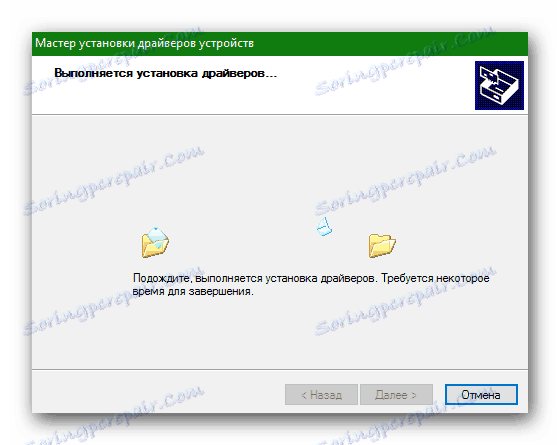
Čítajte viac: Inštalácia ovládačov so štandardnými nástrojmi systému Windows
Ako môžete vidieť, hľadanie ovládačov pre webovú kameru A4Tech nebude trvať veľa času. Len trochu trpezlivosti a starostlivo sledujte, čo inštalujete. Dúfame, že ste počas inštalácie ovládačov nemali žiadne problémy. V opačnom prípade - napíšte svoju otázku do pripomienok a pokúsime sa vám čo najskôr odpovedať.